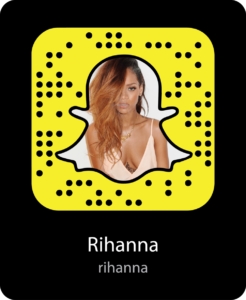Google ບໍ່ໄດ້ເປັນທີ່ຮູ້ຈັກພຽງແຕ່ສໍາລັບເຄື່ອງຈັກຊອກຫາຂອງມັນເທົ່ານັ້ນ, ແຕ່ຍັງມີຈໍານວນບໍລິການທີ່ເປັນປະໂຫຍດຫລາຍທີ່ມີຢູ່ໃນຄອມພິວເຕີ້ເຊັ່ນດຽວກັນກັບລະບົບປະຕິບັດການ Android ແລະ iOS. ຫນຶ່ງໃນນັ້ນແມ່ນປະຕິທິນ, ຄວາມສາມາດທີ່ພວກເຮົາຈະອະທິບາຍໃນບົດຂຽນຂອງພວກເຮົາໃນມື້ນີ້, ໂດຍໃຊ້ຕົວຢ່າງຂອງແອັບພລິເຄຊັນສໍາລັບອຸປະກອນທີ່ມີ "ຫຸ່ນຍົນສີຂຽວ" ຢູ່ເທິງເຮືອ.
ເບິ່ງຍັງ: Calendars for Android
ໂຫມດການສະແດງ
ຫນຶ່ງໃນພາລະບົດບາດຕົ້ນຕໍໃນວິທີທີ່ທ່ານຈະພົວພັນກັບປະຕິທິນແລະເຫດການເຂົ້າໃສ່ມັນແມ່ນຂຶ້ນກັບຮູບແບບທີ່ມັນຖືກນໍາສະເຫນີ. ສໍາລັບຄວາມສະດວກຂອງຜູ້ໃຊ້, ຫົວໃຈຂອງ Google ມີໂຫມດການເບິ່ງຫຼາຍ, ໂດຍທີ່ທ່ານສາມາດວາງບັນທຶກໄວ້ໃນຈໍດຽວກັນສໍາລັບຊ່ວງເວລາດັ່ງຕໍ່ໄປນີ້:
- ວັນ
- 3 ວັນ
- ອາທິດ
- ເດືອນ
- ຕາຕະລາງ.





ກັບສີ່ຄັ້ງທໍາອິດ, ທຸກສິ່ງທຸກຢ່າງແມ່ນຈະແຈ້ງທີ່ສຸດ - ໄລຍະເວລາທີ່ເລືອກຈະຖືກສະແດງຢູ່ໃນປະຕິທິນແລະທ່ານສາມາດປ່ຽນລະຫວ່າງຊ່ວງເວລາທີ່ເທົ່າທຽມກັນໂດຍໃຊ້ swipes ເທິງຫນ້າຈໍ. ຮູບແບບການສະແດງຄັ້ງສຸດທ້າຍຊ່ວຍໃຫ້ທ່ານສາມາດເບິ່ງລາຍຊື່ຂອງເຫດການທີ່ບໍ່ແມ່ນມື້ທີ່ທ່ານບໍ່ມີແຜນແລະຫນ້າວຽກ, ແລະນີ້ແມ່ນໂອກາດທີ່ດີທີ່ຈະໄດ້ຮູ້ຈັກກັບ "ສະຫຼຸບ" ໃນອະນາຄົດອັນໃກ້ນີ້
ການເພີ່ມແລະການຕັ້ງຄ່າປະຕິທິນ
ເຫດການຕ່າງໆຈາກປະເພດຕ່າງໆທີ່ພວກເຮົາອະທິບາຍຂ້າງລຸ່ມນີ້ແມ່ນປະຕິທິນແຍກຕ່າງຫາກ - ແຕ່ລະຄົນມີສີຂອງຕົນເອງ, ລາຍການໃນເມນູແອບພິເຄຊັນ, ຄວາມສາມາດໃນການເປີດແລະປິດ. ນອກເຫນືອຈາກນັ້ນ, ໃນປະຕິທິນກູໂກ, ພາກແຍກຕ່າງຫາກແມ່ນສໍາລັບ "ວັນເດືອນປີເກີດ" ແລະ "ວັນພັກ." ຄົນທໍາອິດແມ່ນ "ດຶງຂຶ້ນມາ" ຈາກປື້ມທີ່ຢູ່ແລະແຫຼ່ງທີ່ສະຫນັບສະຫນູນອື່ນໆ, ໃນວັນພັກລັດທີສອງຈະສະແດງໃຫ້ເຫັນ.

ມັນເປັນເຫດຜົນທີ່ຈະຄິດວ່າຊຸດປະຕິທິນມາດຕະຖານຈະບໍ່ພຽງພໍສໍາລັບຜູ້ໃຊ້ທຸກຄົນ. ນັ້ນແມ່ນເຫດຜົນໃນການຕັ້ງຄ່າແອັບພລິເຄຊັນທີ່ທ່ານສາມາດຊອກຫາແລະເປີດໃຊ້ງານໃດຫນຶ່ງທີ່ນໍາສະເຫນີຫລືນໍາເຂົ້າຈາກເວັບໄຊທ໌ອື່ນ. ແທ້ຈິງແລ້ວ, ມັນແມ່ນພຽງແຕ່ກ່ຽວກັບຄອມພິວເຕີ.

ຄໍາເຕືອນ
ສຸດທ້າຍ, ພວກເຮົາໄດ້ຮັບຫນ້າທໍາອິດຂອງຫນ້າທີ່ຕົ້ນຕໍຂອງປະຕິທິນໃດຫນຶ່ງ. ທຸກສິ່ງທີ່ທ່ານບໍ່ຢາກລືມ, ທ່ານສາມາດແລະຄວນເພີ່ມເຂົ້າໃນປະຕິທິນກູໂກໃນຮູບແບບຂອງການແຈ້ງເຕືອນ. ສໍາລັບເຫດການດັ່ງກ່າວ, ບໍ່ພຽງແຕ່ການເພີ່ມຊື່ແລະເວລາ (ວັນແລະເວລາທີ່ແທ້ຈິງ) ເທົ່ານັ້ນ, ແຕ່ຍັງມີຄວາມຖີ່ຂອງການເລື່ອມຄືນ (ຖ້າມີພາລາມິເຕີດັ່ງກ່າວ).

ຕົວເຕືອນທີ່ສ້າງໂດຍກົງໃນແອັບພລິເຄຊັນຈະຖືກສະແດງຢູ່ໃນສີແຍກຕ່າງຫາກ (ຕັ້ງຄ່າໂດຍການເລືອກຕັ້ງຫຼືເລືອກໂດຍທ່ານໃນການຕັ້ງຄ່າ), ພວກເຂົາສາມາດຖືກດັດແກ້, ຖືກສັງເກດເຫັນແລ້ວ, ເມື່ອຕ້ອງການ, ລຶບ.

ເຫດການຕ່າງໆ
ໂອກາດທີ່ຍິ່ງໃຫຍ່ສໍາລັບການຈັດຕັ້ງຂອງຕົນເອງແລະການວາງແຜນການສະຫນອງກິດຈະກໍາ, ຢ່າງຫນ້ອຍເມື່ອປຽບທຽບກັບການແຈ້ງເຕືອນ. ສໍາລັບເຫດການປະເພດນີ້ໃນ Google Calendar, ທ່ານສາມາດກໍານົດຊື່ແລະລາຍລະອຽດ, ລະບຸສະຖານທີ່, ວັນທີແລະເວລາຂອງການຖື, ເພີ່ມບັນທຶກ, ບັນທຶກ, ໄຟລ໌ (ຕົວຢ່າງ, ຮູບພາບຫຼືເອກະສານ) ແລະເຊື້ອເຊີນຜູ້ໃຊ້ອື່ນໆ, ເຊິ່ງສະດວກຕໍ່ການປະຊຸມແລະການປະຊຸມ. ໂດຍວິທີທາງການ, ຕົວກໍານົດການຂອງມັນສາມາດຖືກກໍານົດໂດຍກົງໃນບັນທຶກຕົວມັນເອງ.

ເຫດການຕ່າງໆຍັງເປັນປະຕິທິນແຍກຕ່າງຫາກດ້ວຍສີຂອງຕົນເອງຖ້າຈໍາເປັນພວກເຂົາສາມາດແກ້ໄຂ, ປະກອບດ້ວຍການແຈ້ງເຕືອນເພີ່ມເຕີມແລະຍັງປ່ຽນແປງຈໍານວນພາລາອື່ນໆທີ່ມີຢູ່ໃນປ່ອງຢ້ຽມສໍາລັບການສ້າງແລະແກ້ໄຂເຫດການສະເພາະ.

ເປົ້າຫມາຍ
ບໍ່ດົນມານີ້, ຄວາມເປັນໄປໄດ້ທີ່ປາກົດຢູ່ໃນແອັບພລິເຄຊັນມືຖືຂອງປະຕິທິນທີ່ Google ຍັງບໍ່ໄດ້ສົ່ງໄປຫາເວັບໄຊຕ໌. ນີ້ແມ່ນການສ້າງເປົ້າຫມາຍ. ຖ້າທ່ານກໍາລັງວາງແຜນທີ່ຈະຮຽນຮູ້ສິ່ງໃຫມ່, ໃຊ້ເວລາສໍາລັບຕົວທ່ານເອງຫຼືຄົນຮັກຂອງທ່ານ, ເລີ່ມຕົ້ນມັກຫຼີ້ນກິລາ, ວາງແຜນເວລາຂອງທ່ານເອງ, ແລະອື່ນໆ, ພຽງແຕ່ເລືອກເປົ້າຫມາຍທີ່ເຫມາະສົມຈາກແມ່ແບບຫຼືສ້າງມັນອອກຈາກຂັ້ນຕອນ.

ໃນແຕ່ລະປະເພດທີ່ມີຢູ່ມີສາມປະເພດຍ່ອຍຍ່ອຍຫຼືຫລາຍກວ່າ, ເຊັ່ນດຽວກັບຄວາມສາມາດໃນການເພີ່ມໃຫມ່. ສໍາລັບແຕ່ລະບັນທຶກດັ່ງກ່າວ, ທ່ານສາມາດກໍານົດອັດຕາການຫຼິ້ນຊ້ໍາ, ໄລຍະເວລາຂອງເຫດການແລະເວລາທີ່ເຫມາະສົມສໍາລັບການເຕືອນ. ດັ່ງນັ້ນ, ຖ້າທ່ານກໍາລັງວາງແຜນໃນອາທິດເຮັດວຽກຂອງທ່ານທຸກວັນອາທິດ, ປະຕິທິນກູໂກບໍ່ພຽງແຕ່ຊ່ວຍໃຫ້ທ່ານບໍ່ລືມກ່ຽວກັບມັນ, ແຕ່ວ່າມັນຍັງ "ຄວບຄຸມ" ຂະບວນການ.

ຄົ້ນຫາຕາມເຫດການ
ຖ້າມີຈໍານວນຫນ້ອຍໃນການປະຕິທິນຂອງທ່ານຫຼືຫນຶ່ງທີ່ທ່ານສົນໃຈຢູ່ໃນໄລຍະເວລາຫຼາຍໆເດືອນ, ແທນທີ່ຈະເລື່ອນພາບຜ່ານອິນເຕີເຟດຄໍາຮ້ອງສະຫມັກຕ່າງໆ, ທ່ານສາມາດໃຊ້ຫນ້າທີ່ທີ່ມີຢູ່ໃນເມນູຕົ້ນຕໍ. ພຽງແຕ່ເລືອກລາຍການທີ່ເຫມາະສົມແລະໃສ່ຄໍາຖາມຂອງທ່ານທີ່ມີຄໍາສັບຫຼືປະໂຫຍກຈາກເຫດການໃນປ່ອງຊອກຫາ. ຜົນໄດ້ຮັບຈະບໍ່ເຮັດໃຫ້ທ່ານລໍຖ້າ.

Gmail Events
ບໍລິການທາງອີເມລຂອງກູໂກ, ເຊັ່ນຜະລິດຕະພັນບໍລິສັດຈໍານວນຫຼາຍ, ແມ່ນຫນຶ່ງໃນທີ່ນິຍົມຫຼາຍທີ່ສຸດ, ຖ້າບໍ່ແມ່ນທີ່ນິຍົມແລະສະແຫວງຫາຜູ້ໃຊ້. ຖ້າທ່ານຍັງໃຊ້ອີເມລນີ້, ແລະບໍ່ພຽງແຕ່ອ່ານ / ຂຽນ, ແຕ່ຍັງຕັ້ງຕົວເຕືອນກ່ຽວກັບຈົດຫມາຍສະເພາະຫຼືຜູ້ສົ່ງຂອງພວກເຂົາ, ປະຕິທິນຈະຫມາຍເຖິງແຕ່ລະເຫດການເຫຼົ່ານີ້, ໂດຍສະເພາະແມ່ນທ່ານຍັງສາມາດຕັ້ງປະເພດແຍກກັນໄດ້ສໍາລັບປະເພດນີ້. ສີ ບໍ່ດົນມານີ້, ການເຊື່ອມໂຍງຂອງການບໍລິການເຮັດວຽກຢູ່ທັງສອງທິດທາງ - ມີແອັບພລິເຄຊັນປະຕິທິນໃນສະບັບພາສາເວັບໄຊຕ໌.

ການແກ້ໄຂເຫດການ
ມັນເຫັນໄດ້ຊັດວ່າທຸກໆປະເພດທີ່ເຮັດໃຫ້ປະຕິທິນກູໂກສາມາດປ່ຽນແປງໄດ້ທຸກເວລາ. ແລະຖ້າສໍາລັບການເຕືອນມັນບໍ່ແມ່ນສິ່ງສໍາຄັນ (ມັນບາງຄັ້ງກໍ່ງ່າຍຕໍ່ການລຶບແລະສ້າງໃຫມ່), ຫຼັງຈາກນັ້ນ, ໃນກໍລະນີຂອງເຫດການທີ່ບໍ່ມີໂອກາດດັ່ງກ່າວ, ແນ່ນອນບໍ່ມີບ່ອນໃດ. ຕົວຈິງແລ້ວ, ທັງຫມົດກໍານົດເຫຼົ່ານັ້ນທີ່ມີຢູ່ໃນເວລາສ້າງເຫດການສາມາດປ່ຽນແປງໄດ້. ນອກເຫນືອຈາກ "ຜູ້ຂຽນ" ຂອງບັນທຶກ, ຜູ້ທີ່ເຂົາອະນຸຍາດໃຫ້ເຮັດດັ່ງນັ້ນ - ເພື່ອນຮ່ວມງານ, ຍາດພີ່ນ້ອງ, ແລະອື່ນໆ - ອາດຈະເຮັດໃຫ້ການປ່ຽນແປງແລະການແກ້ໄຂກັບມັນ. ແຕ່ນີ້ແມ່ນຫນ້າທີ່ແຍກຕ່າງຫາກຂອງຄໍາຮ້ອງສະຫມັກ, ແລະມັນຈະໄດ້ຮັບການປຶກສາຫາລືຕື່ມອີກ.

Teamwork
ເຊັ່ນດຽວກັນກັບ Google Drive ແລະສະມາຊິກ Docs (ປະຈຸບັນຂອງ Microsoft ຟຣີ) ປະຕິທິນຍັງສາມາດໃຊ້ສໍາລັບການຮ່ວມມື. ຄໍາຮ້ອງສະຫມັກໂທລະສັບມືຖື, ເຊັ່ນເວັບໄຊທ໌ທີ່ຄ້າຍຄືກັນ, ອະນຸຍາດໃຫ້ທ່ານເປີດປະຕິທິນຂອງທ່ານສໍາລັບຜູ້ໃຊ້ອື່ນແລະ / ຫຼືເພີ່ມປະຕິທິນຂອງຜູ້ອື່ນໃຫ້ມັນ (ໂດຍການຍອມຮັບກັນ). ທ່ານສາມາດອະທິບາຍກ່ອນຫຼືກໍານົດສິດສໍາລັບຜູ້ທີ່ມີການເຂົ້າເຖິງບັນທຶກຂອງທ່ານເອງແລະ / ຫຼືປະຕິທິນທັງຫມົດ.

ເຊັ່ນດຽວກັນແມ່ນມີຄວາມເປັນໄປໄດ້ທີ່ມີເຫດການທີ່ໄດ້ຖືກເຂົ້າໄປໃນປະຕິທິນແລະ "ມີ" ຜູ້ທີ່ເຊີນ - ພວກເຂົາຍັງສາມາດໄດ້ຮັບສິດທິໃນການປ່ຽນແປງ. ຂໍຂອບໃຈກັບຄຸນລັກສະນະເຫຼົ່ານີ້ທັງຫມົດ, ທ່ານສາມາດປະສານງານໄດ້ຢ່າງງ່າຍດາຍການເຮັດວຽກຂອງບໍລິສັດຂະຫນາດນ້ອຍໂດຍການສ້າງປະຕິທິນ (ຫລັກ) ທົ່ວໄປແລະເຊື່ອມຕໍ່ກັບສ່ວນບຸກຄົນກັບມັນ. ດີ, ເພື່ອບໍ່ໄດ້ຮັບຄວາມສັບສົນໃນບັນທຶກ, ມັນພຽງພໍທີ່ຈະກໍານົດສີທີ່ເປັນເອກະລັກໃຫ້ເຂົາເຈົ້າ.

ເບິ່ງອີກ: ຊຸດຂອງຄໍາຮ້ອງສະຫມັກຫ້ອງການສໍາລັບອຸປະກອນມືຖືທີ່ມີ Android
ການບູລະນາການກັບບໍລິການ Google ແລະຜູ້ຊ່ວຍ
ປະຕິທິນຈາກກູໂກແມ່ນເຊື່ອມຕໍ່ຢ່າງໃກ້ຊິດບໍ່ພຽງແຕ່ກັບບໍລິການທາງຈົດຫມາຍຂອງບໍລິສັດເທົ່ານັ້ນ, ແຕ່ຍັງມີຂໍ້ມູນທີ່ຄ້າຍຄືກັນທີ່ຄ້າຍຄືກັນ - Inbox. ແຕ່ຫນ້າເສຍດາຍ, ອີງຕາມປະເພນີເກົ່າແກ່ທີ່ບໍ່ດີ, ມັນຈະກວມເອົາທັນທີ, ແຕ່ມາເຖິງຕອນນີ້ທ່ານສາມາດເບິ່ງການແຈ້ງເຕືອນແລະເຫດການຈາກປະຕິທິນໃນຕໍາແຫນ່ງນີ້ແລະໃນທາງກັບກັນ. ຕົວທ່ອງເວັບຍັງສະຫນັບສະຫນູນ Notes ແລະ Tasks, ນີ້ແມ່ນພຽງແຕ່ວາງແຜນທີ່ຈະເຂົ້າໃນການນໍາໃຊ້.

ເວົ້າກ່ຽວກັບການເຊື່ອມໂຍງຢ່າງໃກ້ຊິດແລະເຊິ່ງກັນແລະກັນກັບບໍລິການທີ່ເປັນເຈົ້າຂອງຂອງ Google, ມັນຄວນຈະບອກວ່າປະຕິທິນເຮັດວຽກກັບຜູ້ຊ່ວຍ. ຖ້າທ່ານບໍ່ມີເວລາຫລືຄວາມປາຖະຫນາທີ່ຈະບັນທຶກມັນດ້ວຍຕົນເອງ, ຂໍໃຫ້ຜູ້ຊ່ວຍສຽງເພື່ອເຮັດມັນ - ພຽງແຕ່ເວົ້າບາງສິ່ງບາງຢ່າງເຊັ່ນ: "ເຕືອນຂ້ອຍຈາກການປະຊຸມໃນມື້ອື່ນຫຼັງຈາກຕອນບ່າຍມື້ອື່ນ", ແລະຫຼັງຈາກນັ້ນ, ຖ້າຈໍາເປັນ, ໃຫ້ແກ້ໄຂທີ່ຈໍາເປັນ (ໂດຍສຽງຫຼືດ້ວຍມື) ກວດສອບແລະບັນທຶກ.

ເບິ່ງອີກ:
ຜູ້ຊ່ວຍສຽງສໍາລັບ Android
ການຕິດຕັ້ງຜູ້ຊ່ວຍສຽງໃນ Android
Virtues
- ງ່າຍດາຍ, intuitive ການໂຕ້ຕອບ;
- ການສະຫນັບສະຫນູນພາສາລັດເຊຍ;
- ການເຊື່ອມໂຍງຢ່າງເຄັ່ງຄັດກັບຜະລິດຕະພັນອື່ນໆຂອງ Google;
- ຄວາມສາມາດຂອງເຄື່ອງມືການຮ່ວມມື;
- ຊຸດທີ່ຈໍາເປັນຂອງການເຮັດວຽກສໍາລັບການວາງແຜນແລະຈັດກິດຈະກໍາ.
ຂໍ້ເສຍປຽບ
- ບໍ່ມີທາງເລືອກເພີ່ມເຕີມສໍາລັບການເຕືອນ;
- ບໍ່ມີເປົ້າຫມາຍທີ່ມີຮູບແບບຂະຫນາດໃຫຍ່ພຽງພໍ;
- ຄວາມຜິດພາດທີ່ຫາຍາກໃນຄວາມເຂົ້າໃຈຂອງທີມງານໂດຍ Google Assistant (ເຖິງແມ່ນວ່ານີ້ແມ່ນເປັນຂໍ້ເສຍຂອງສອງ).
ເບິ່ງອີກ: ວິທີການນໍາໃຊ້ປະຕິທິນກູໂກ
ປະຕິທິນ Google ແມ່ນຫນຶ່ງໃນບັນດາບໍລິການທີ່ຖືວ່າເປັນມາດຕະຖານໃນສ່ວນຂອງມັນ. ນີ້ໄດ້ກາຍເປັນຄວາມເປັນໄປໄດ້ບໍ່ພຽງແຕ່ເນື່ອງຈາກມີເຄື່ອງມືທັງຫມົດທີ່ມີຄວາມຈໍາເປັນແລະຫນ້າທີ່ເຮັດວຽກສໍາລັບການເຮັດວຽກ (ທັງສ່ວນບຸກຄົນແລະການຮ່ວມມື) ແລະ / ຫຼືການວາງແຜນສ່ວນບຸກຄົນ, ແຕ່ວ່າມັນຍັງມີຢູ່ໃນອຸປະກອນ Android ສ່ວນໃຫຍ່ແລ້ວກໍ່ຈະເປີດໃນທຸກເບົາເຊີ ທ່ານສາມາດຮູ້ສຶກວ່າມີສອງຄລິກ.
ດາວໂຫລດປະຕິທິນກູໂກໄດ້ຟຣີ
ດາວໂຫລດເວີຊັນຫຼ້າສຸດຂອງ app ຈາກ Google Play Market